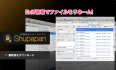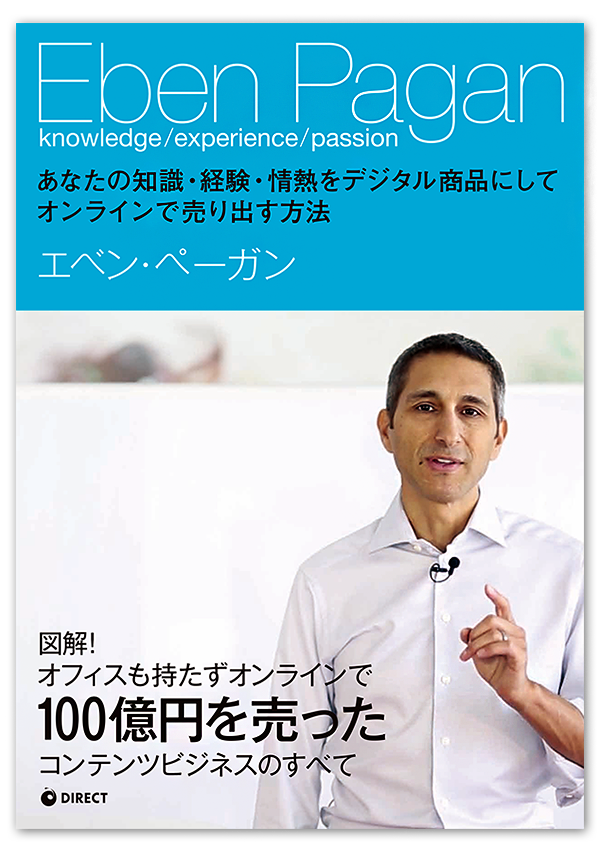Shupapanでデジカメ写真をリネームして整理したら、やはり便利だった!
Shupapanを使ってデジカメの写真を整理したら、
やはり、便利だった。
今回の記事では、Shupapanを使ってデジカメの写真を撮影日Exit情報でリネーム
して整理したら
「本当に便利だった。」
について書いてみます。
- スポンサードリンク -
デジカメの写真があっちこっちに。。
「このフォルダに入れた写真いつ撮ったんだろ。」
「20XX年、それとも20YY年これ同じ写真かな。」
なんて、適当にフォルダ名前をつけてデジカメ写真を
放り込んでました。
前回、↓この記事↓でShupapanの紹介をしました。
デジカメ写真を撮影日でリネーム!Shupapanが便利で驚いた!
その後、デジカメの整理をすること数週間。。
「本当に適当に写真整理してたんだな。」
と思いましたね。ちょっと雑なところが露呈しました。
適当に名前をつけていたフォルダをShupapanで
リネームしたら、
こんな感じで、
新旧入り交じってました。
「あら、2009年と思ったら、2007年もあったのね。」
みたいな感じです。

デジカメのファイル名は何も意味を持たない
英数字の羅列なので、
あらためて、ファイル名で整理すると
「いい感じで、整理できる。」
とあらためて実感です。
この勢いで、すべてのデジカメを一箇所に全部まとめて
整理したい。
こんな感じで、今写真整理をしてます。
写真が数十GBになるので、Macに入れておけず、
QNAPというNASに入れて全部放り込もうと画策してます。
ごま流デジカメ写真整理のルール
写真整理は、人それぞれでしょうけど
私の写真整理のルールはこんなかんじです。
- 写真をすべて検索して見つける。
- フォルダ名を適当につけて、とにかく一箇所に集める。
- Shupapanでリネームする。
- QNAPにコピーする。
- 重複写真を確認して削除する。
- あとは自由にiPhoneやMacから使う。
もちろんそれぞれなので、賛否両論あると思いますが、
私としては、これが今のところいい感じです。
最近では、iPhoneやMacなどで写真を閲覧したり、
ブログ記事の下書きなどをしています。
だから、iPhoneでもなく、Macでもない場所に
写真を保存しておくと便利ですね。
Flickrなど、無料で便利なサービスが巷にありますが、
無料ゆえ、サービス停止などがあったら、
写真の移動などか大変ですね。
だから、私はこれからも取り続けて増え続ける
デジカメ写真のためにNASを使っています。
ShupapanのリネームルールをNASの自動アップロードに合わせる
リネームルールは一応、統一してます。
QNAPにQfileというアプリがあり、
自動アップロードしてくれます。
そのファイル名のルールが、
"[year]-[mon]-[day] [hour].[min].[sec]"
となっているので、Shupapanでも統一してます。
"20xx-09-01 20:30:35"
という感じですね。
Shupapanでは、画面上でこんな感じに設定します。

Shupapanのの入手
下記のサイトからダウンロードします。
http://sunsky3s.s41.xrea.com/shupapan/download/index.html
Shupapan 08したZipファイルをダブルクリックして解凍します。

解凍したShupapanをアプリケーションフォルダに
ドラッグアンドドロップしてコピーします。

まとめ
今回は、Shupapanを使ってみて
「デジカメ写真整理の勘どころ」
を実感しました。
思い出のデジカメ写真は、撮影日と共に保存しておきたいですね。
余談ですが、今ではiPhoneで撮影した写真を
即座にNASに放り込めるようになっています。
だから、iPhoneのフォトストリームを見ることが
ほとんどなくなりましたね。
余談ですが、iPhoneから自動アップロードしてくれて便利ですが、
NASでは、写真を自動振り分けしてくれないので、
フォルダを年月などに分けてあげる必要がありますね。
そうでないと、スクロールしてファイルを見つけるのに
かなり苦労します。
また、スクロールしているときの速度が遅く
もたついた感じになります。
これから写真整理がますます楽しみです。

今回は以上です。
ありがとうございました。
このサイトは、リンクフリーです。
もし、気に入っていただけましたら、
SNSやみなさまのブログなどでご紹介ください。
その際は、このアドレスをそのまま貼っていただけると
うれしいです。
Shupapanでデジカメ写真を撮影日でリネームしたら、やはり便利と実感した!
http://youyoukukan.com/archives/mac/photo-exit-rename-1701010/
また、いいね!やシェアしてもらえるとうれしいです。
では。
今回の紹介するアプリ。
 Qfile
Qfile 
カテゴリ: 仕事効率化
価格: 無料
今回の紹介する製品。
写真をまとめて放り込んでます。
但し、高価です。
ご購入は計画的に!!

QNAP(キューナップ) Turbo NAS TS-469Pro 8TB デリバリー保守3Y
ハードディスクはウエスタンデジタルの赤がおすすめです。
速度を求めるなら、7200rpmがいいですね。
“緑"は買ってすぐおかしくなりついには壊れました。
WD HDD 内蔵ハードディスク 3.5インチ 4TB WD Red Pro WD4002FFWX SATA3.0 7200rpm 128MB 5年保証
関連サイト
私は、iPhoneのアプリを使って、写真を撮ったら、
自動アップロードして保存できるようにしています。
この記事で、書いています。
NASは高価ですが、自動同期してくれて
バックアップも楽で大容量なので安心です。
ご参考に見てくださいね。
- スポンサードリンク -